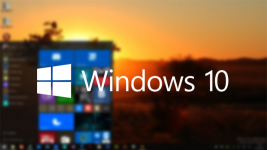
Windows 8 Update auf Windows 10 -Schritt -By -Step -Befehl
In diesem Artikel erfahren Sie Möglichkeiten, Windows 8 auf Windows 10 zu aktualisieren.
Wie Sie wissen, ist die Veröffentlichung der sogenannten SO genannt "Achter" bestätigte nicht die Erwartungen vieler, die glaubten, dass es besser wäre als ein Universal "Sieben".
Wenn die Frage zu Problemen im falschen Betrieb des Systems kommt, stellen Experten die Frage sofort, aber haben Sie versehentlich Windows 8?
Heute werden wir heute mit den Methoden für die Aktualisierung von Windows 8 auf Windows 10 in Betracht ziehen.

Welche Methoden zur Aktualisierung von Windows 7.8 auf Windows 10 gibt es?
Es ist nichts wertDass das kostenlose Update auf Windows 10 erst nach einem Jahr ab dem Moment seiner Veröffentlichung verfügbar ist.
Insgesamt gibt es insgesamt 2 Möglichkeiten, mit denen Sie Ihre Fenster aktualisieren können:
- Aktualisieren des Betriebssystems durch "Update Center"Dies speichert alle Daten, Einstellungen und Programme, die auf dem Computer installiert sind.
- Loar das Windows 10 -Betriebssystem von der offiziellen Website von Microsoft.
Wie aktualisiere ich das Betriebssystem über das "Update Center"?
- Der erste Schritt muss sicherstellen, dass in Ihrem Betriebssystem alle Updates eine aktuelle Version haben. So öffnen wir uns "Schalttafel", und dann gehen Sie zum Abschnitt "Windows Update Center".
- Jetzt müssen wir Artikel finden "Einstellungen"Und überprüfen Sie dann, welche Optionen darin markiert sind. Im Folgenden geben wir einen Screenshot an, welche Optionen bezeichnet werden sollten.
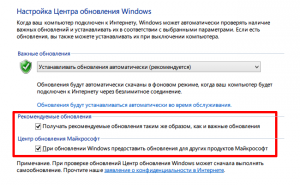
- Danach können wir auf das gleiche Symbol in der Taskleiste klicken, wenn es einen weißen Ton des Windows -Logos hat.
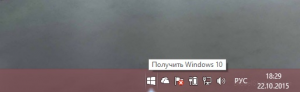
- Jetzt müssen Sie die gestellten Fragen beantworten, die sich auf die Ursache des Updates beziehen, sowie die technischen Eigenschaften Ihres Laptops/Computers.
- Nachdem Sie alle Fragen beantwortet haben, wird Ihnen eine Mini-Instruktion empfohlen.
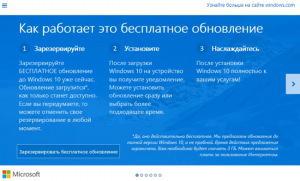
- Und natürlich wird das Merkmal Ihres Computers, nämlich, ob Windows 10 daran funktioniert oder nicht.
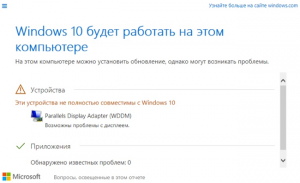
- Wir müssen also eine Reserve von Update erstellen.
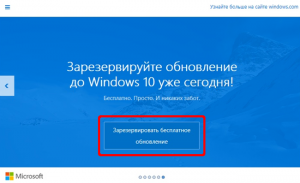
- Um eine Reserve herauszufinden oder nicht, müssen Sie gehen "Windows Update Center".
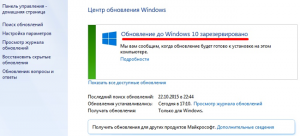
- Nun wird es nur noch den Start des Updates erwarten, der normalerweise nach 2-3 Tagen stattfindet. Wenn das Update nicht begonnen hat, müssen Sie diesen Vorgang mit dem Befehlseingang beschleunigen wuauclt.exe /updatateNow in die Befehlszeile.

- Danach wieder öffnen "Windows Update Center". Wir warten erneut etwa 20 Minuten, da das Update in dieser Zeit im Zusammenhang mit dem Eintritt eines speziellen Teams in die Kommandozeile beginnt. Windows 10 -Update dauert in der Regel ungefähr anderthalb Stunden.

- Sobald Windows 10 auf Ihrem Computer lädt, folgt die automatische Installation, die bis zu 20 Minuten dauert.

- Herzlichen Glückwunsch, Sie sind Benutzer des Windows 10 -Betriebssystems geworden!
Es ist nichts wertDass die endgültige für den Abschluss der Installation des Windows 10 -Betriebssystems von verschiedenen Dialogen begleitet wird, die über die Ernsthaftigkeit Ihrer Absichten berichten. Wenn Sie Ihre Meinung zu dieser Stunde geändert haben, drücken Sie sofort die Taste "Zurück". Wenn nicht, dann müssen Sie akzeptieren "Lizenzvereinbarung" und seine Bedingungen.
